答案:通过在settings.json中使用语言ID(如[python])配置语言专属规则,可实现不同编程语言的个性化编辑设置。例如设置Python用4空格缩进、JavaScript用2空格,并指定各自格式化工具,提升开发效率与代码一致性。
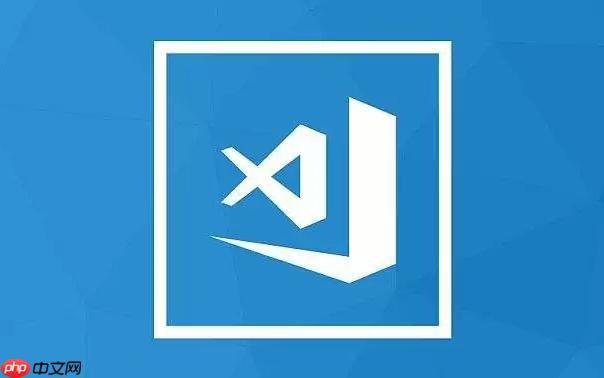
在 VSCode 里为不同编程语言设置专属配置,其实就是利用它的“语言特定设置”功能。简单来说,你可以在全局的 settings.json 文件里,针对某个具体的语言(比如 Python、JavaScript 或 Markdown),定义一套只对该语言文件生效的规则。这套规则会覆盖你的通用设置,让你在不同语言间切换时,编辑器能自动适应最佳的编辑习惯和格式要求。
解决方案
要实现这一点,你需要打开 VSCode 的用户设置。最快捷的方式是按下 Ctrl+, (Windows/Linux) 或 Cmd+, (macOS),然后选择右上角的“打开设置 (JSON)”图标。
打开 settings.json 文件后,你可以添加类似下面的结构来定义语言特定设置:
{ // 这是你的全局设置 "editor.tabSize": 4, "editor.insertSpaces": true, "files.eol": "n", "editor.formatOnSave": true, // Python 语言的特定设置 "[python]": { "editor.tabSize": 4, // Python 通常用 4 个空格 "editor.insertSpaces": true, "editor.defaultFormatter": "ms-python.python", // 指定 Python 默认格式化器 "editor.formatOnSave": true, "files.eol": "n" // 确保 Python 文件使用 LF 换行符 }, // JavaScript 语言的特定设置 "[javascript]": { "editor.tabSize": 2, // JavaScript 社区很多用 2 个空格 "editor.insertSpaces": true, "editor.defaultFormatter": "esbenp.prettier-vscode", // 比如使用 Prettier "editor.formatOnSave": true, "files.eol": "n" }, // Markdown 语言的特定设置 "[markdown]": { "editor.wordWrap": "on", // Markdown 文件我个人喜欢自动换行 "editor.rulers": [80, 120], // 设置标尺,提醒行宽 "editor.tabSize": 2, "editor.insertSpaces": true } }
在上面的例子中,[python]、[javascript] 和 [markdown] 就是语言标识符(Language ID)。在这些方括号内部定义的任何设置,都只会在你编辑相应语言的文件时生效。这允许你为每种语言量身定制编辑体验,而不用每次都手动调整。
为什么需要为不同的编程语言设置独立的 VSCode 配置?
我个人觉得,这简直是提升开发效率和代码质量的“杀手锏”。想想看,不同的编程语言,它们各自的社区都有自己约定俗成的代码风格和最佳实践。比如 Python 强调 PEP 8,偏爱 4 个空格缩进;而 JavaScript 世界里,Prettier 这样的工具则可能默认 2 个空格,并且对分号的使用有自己的看法。如果我全局设置了 4 个空格,写 Python 没问题,但切换到 JavaScript 项目时,就可能和团队规范或者我习惯的格式化工具打架。
有了语言特定设置,我就能很自然地适应这些差异。比如,我可以让 Python 文件在保存时自动用 black 格式化,并且确保是 4 个空格;而 JavaScript 文件则交给 Prettier 处理,使用 2 个空格。这样一来,我不用在脑子里记住各种语言的格式化规则,也不用频繁地去 settings.json 里改来改去。编辑器就像一个贴心的助手,在我打开不同类型的文件时,自动切换到最适合的工作模式。这不仅保证了代码风格的一致性,减少了不必要的代码审查冲突,更重要的是,它让我能够专注于代码逻辑本身,而不是纠结于格式问题。有时候我甚至会觉得,这种细致入微的配置,才是真正把 VSCode 从一个“文本编辑器”变成“智能开发环境”的关键。
如何查找特定语言的 Language ID 以及常用的配置项?
查找 Language ID 其实非常简单。最直观的方法是,当你打开一个文件时,VSCode 窗口右下角的状态栏会显示当前文件的语言模式,比如“Python”、“JavaScript”、“Markdown”等。点击这个标签,你会看到一个下拉菜单,里面会显示该语言的完整 Language ID(通常就是小写形式)。比如,Python 就是 python,JavaScript 是 javascript,TypeScript 是 typescript。另一个方法是,按下 Ctrl+Shift+P (或 Cmd+Shift+P),然后输入“Change Language Mode”,在弹出的命令面板中,你可以看到所有可用的语言模式及其对应的 ID。
至于常用的配置项,除了前面示例中提到的 editor.tabSize、editor.insertSpaces、editor.defaultFormatter、editor.formatOnSave 和 files.eol 之外,还有很多可以根据语言特性来调整的。
- editor.wordWrap: 对于 Markdown 或纯文本文件,我常常会设置为 “on”,让长行自动换行,方便阅读。而代码文件则通常是 “off”。
- editor.rulers: 在 Python 社区,PEP 8 建议行宽不超过 79 字符。我会在 Python 的语言设置中加入 “editor.rulers”: [79],这样编辑器会在 79 列处显示一条垂直线,提醒我代码不要写太长。JavaScript 有时会设置为 [80, 120]。
- editor.quickSuggestions: 有些语言,比如 HTML 或 CSS,我可能希望在输入时有更积极的自动补全提示。
- files.associations: 这是一个比较特殊的设置,可以把某种文件扩展名关联到特定的语言模式。比如,你可能想让 .env 文件被识别为 dotenv 语言,或者把 .hbs 文件识别为 html。
- 特定扩展的设置: 很多 VSCode 扩展也会提供语言特定的设置。例如,Python 扩展的 python.linting.pylintEnabled、python.formatting.provider 等,都可以放在 [python] 块中,只对 Python 生效。这极大地增加了配置的灵活性和针对性。
语言特定设置与工作区设置(Workspace Settings)有何区别,何时选择使用?
这两种设置都是 VSCode 里非常强大的配置机制,但它们的作用域和优先级有所不同,理解它们的区别能帮助我们更好地管理开发环境。
语言特定设置,如我们前面讨论的,是定义在你的用户设置 (settings.json) 中的,通过 [languageId] 键来指定。
- 作用域:它是一个全局设置,适用于你所有项目中的该类型语言文件。
- 目的:主要用于表达你个人在编辑某种语言文件时的偏好和习惯。比如,你个人写 Python 总是用 4 个空格,写 JavaScript 总是用 2 个空格,无论项目如何。它定义的是你作为开发者,在面对特定语言时的默认行为。
工作区设置,则是定义在你的项目根目录下的 .vscode/settings.json 文件中。
- 作用域:它是一个项目级别的设置,只对当前打开的这个工作区(或文件夹)内的文件生效。
- 目的:主要用于强制项目规范、团队协作,或者解决某个项目特有的配置需求。它确保所有参与该项目的开发者,无论他们个人的全局设置如何,都能在当前项目中遵循统一的配置。
何时选择使用?
-
选择语言特定设置(用户级):
- 当你希望你的编辑习惯在所有项目中保持一致时。例如,你对某种语言的缩进、格式化工具有固定的偏好,并且这些偏好在你个人所有相关项目中都适用。
- 当你的个人偏好与项目规范不冲突,或者你就是项目的唯一开发者时。
- 它就像你的“个人工具箱”,里面的工具是你用顺手了的,走到哪里都带着。
-
选择工作区设置(项目级):
- 当你在一个团队中工作,需要确保所有团队成员的代码风格和工具配置保持一致时。把 .vscode/settings.json 提交到版本控制系统,可以保证每个人拉取代码后都能获得相同的开发环境配置。
- 当某个项目有独特的、与你个人全局设置不符的要求时。比如,一个遗留项目可能要求使用制表符缩进,而你个人习惯空格。这时,工作区设置就可以覆盖你的全局设置,避免你在该项目上犯错。
- 当你想为特定项目启用或禁用某些扩展,或者调整扩展的特定行为时。
优先级方面,VSCode 的设置遵循一个层级覆盖的原则:工作区设置会覆盖你的语言特定设置(用户级),而语言特定设置又会覆盖你的全局用户设置。 换句话说,项目设置拥有最高优先级。这确保了团队规范或项目特定需求总是能够被遵守,同时又不影响你个人在其他项目或文件中的偏好。我常常会把一些通用的、个人习惯的设置放在用户设置里,而对于那些有明确团队规范或特殊技术栈要求的项目,则会在工作区里进行精细调整。这使得我的开发环境既灵活又严谨。
vscode css linux javascript word python java html js json Python JavaScript typescript json css html 标识符 栈 作用域 windows vscode macos linux


